打开Alook浏览器,进入首页后,点击底部菜单栏中的“三横线”图标,在弹出的选项列表中选择“设置”项。进入设置页面后,点击“视频设置”选项。在视频设置页面中,找到“允许网页内自动播放”这一项,将其右侧的开关按钮关闭即可完成设置。
说起alook浏览器,相信大家都很熟悉,那么《alook浏览器》关闭自动播放视频方法,下面小编就和大家分享一下哦。
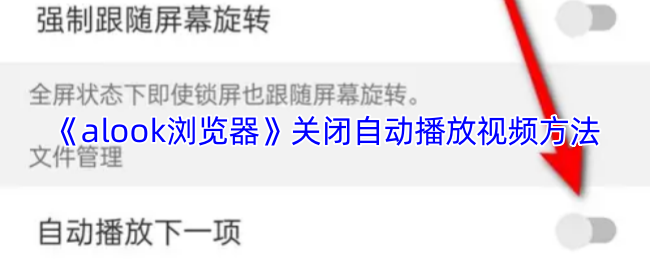
《alook浏览器》关闭自动播放视频方法:
1、打开Alook,点击底部工具栏上的三横图标。
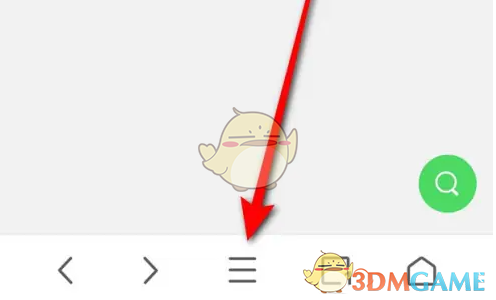
2、点击“设置”小齿轮图标进入。
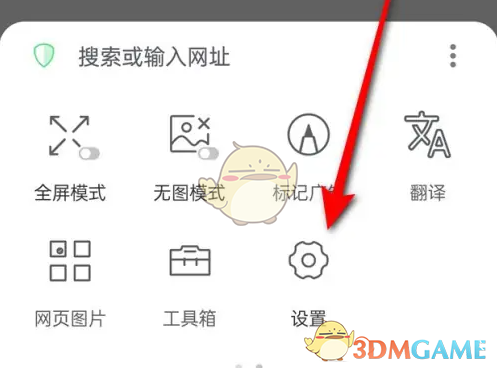
3、点击“视频设置”。
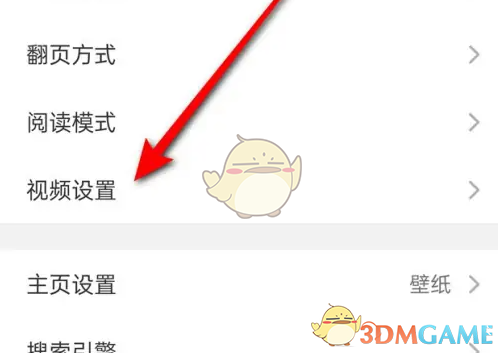
4、将“自动播放下一项”旁的小滑块点亮即可开启。
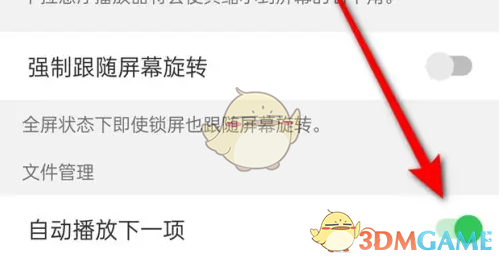
5、将“自动播放下一项”旁的小滑块点暗即可关闭。
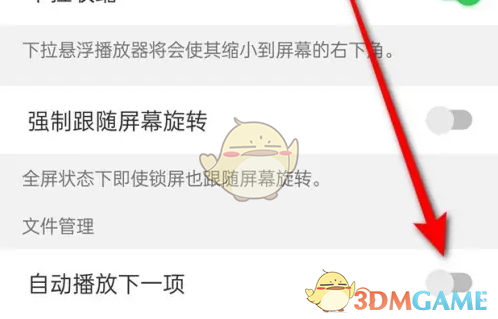
以上就是小编为大家带来的《alook浏览器》关闭自动播放视频方法全部内容,希望能够帮到大家!更多内容请关注攻略库













发表评论 取消回复